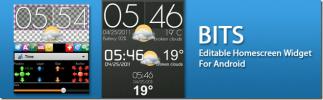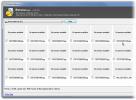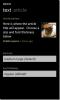كيفية الجذر موتورولا تتحدى مع SuperOneClick
 على الرغم من أننا قد أوضحنا لك من قبل كيفية إجراء جذر لـ Motorola Defy ، فقد تضمن أسلوبًا يدويًا بينما الطريقة التي نعرضها هنا تحقق الآن نفس المهمة دون الحاجة إلى استخدام ADB. إذا كنت مالكًا لشركة Motorola Defy وتريد استئصال جهاز Android الخاص بك لتتمكن من تثبيت تطبيقات الجذر فقط عليه أو فلاش ROM مخصص له ، فقم بقراءة الدليل الكامل.
على الرغم من أننا قد أوضحنا لك من قبل كيفية إجراء جذر لـ Motorola Defy ، فقد تضمن أسلوبًا يدويًا بينما الطريقة التي نعرضها هنا تحقق الآن نفس المهمة دون الحاجة إلى استخدام ADB. إذا كنت مالكًا لشركة Motorola Defy وتريد استئصال جهاز Android الخاص بك لتتمكن من تثبيت تطبيقات الجذر فقط عليه أو فلاش ROM مخصص له ، فقم بقراءة الدليل الكامل.
تنصل: يرجى اتباع هذا الدليل على مسؤوليتك الخاصة. لن تكون AddictiveTips مسؤولة إذا تعرض جهازك للتلف أو الطوب أثناء العملية.
المتطلبات:
- برامج تشغيل Motorola USB: تنزيل لنظام التشغيل Windows 32 بت | تنزيل لنظام التشغيل Windows 64 بت
- SuperOneClick 1.6.5 (يتطلب Microsoft .NET Framework 2.0 أو أحدث).
- كابل USB.
إجراء:
- قم بتثبيت برامج تشغيل USB على جهاز الكمبيوتر الخاص بك وأعد تشغيل الكمبيوتر.
- أغلق الهاتف وأعد تشغيله مع الاستمرار في الضغط على زر رفع الصوت. سيؤدي ذلك إلى إدخال هاتفك في وضع أداة تحميل التشغيل.
- قم بتوصيل هاتفك بالكمبيوتر عبر USB. سيتم تثبيت برامج تشغيل برنامج bootloader تلقائيًا.
- أعد تشغيل الكمبيوتر مرة أخرى وأعد تشغيل هاتفك بشكل طبيعي إلى Android هذه المرة.
- قم بتوصيل هاتفك بالكمبيوتر ودع برامج التشغيل العادية يتم تثبيته تلقائيًا.
- تأكد من تعطيل تصحيح أخطاء USB على هاتفك في الإعدادات> التطبيقات> التطوير.
- قم بتشغيل SuperOneClick على جهاز الكمبيوتر الخاص بك عن طريق النقر بزر الماوس الأيمن عليه واختيار "تشغيل كمسؤول".
- انقر فوق "الجذر". ستظهر عبارة "في انتظار الجهاز ..."
- الآن تمكين تصحيح أخطاء USB على هاتفك في الإعدادات> التطبيقات> التطوير.
- انتظر بصبر حتى ترى مطالبة على جهاز الكمبيوتر تقول "الجهاز متجذر".
- أعد تشغيل هاتفك وبذلك تكون قد انتهيت!
ها أنت ذا - يجب أن تكون جذر Motorola Defy الآن متجذرة. يمكنك الآن تثبيت آلاف التطبيقات على هاتفك التي تتطلب الوصول إلى الجذر ، تثبيت صورة استرداد مخصصة لأداء مجموعة من العمليات المتقدمة وحتى فلاش ROM مخصص لهاتفك!
بحث
المشاركات الاخيرة
تتيح لك BITS لنظام Android إنشاء أدوات الشاشة الرئيسية الخاصة بك
ألا يمكنك العثور على أداة الشاشة الرئيسية المثالية في Android Marke...
SHREDroid يمسح آثار الملفات المحذوفة من ذاكرة Android وبطاقة SD
تترك الملفات المحذوفة وراءها بقايا يمكن استخدامها لاستعادتها أو إعا...
نسج هو قارئ أخبار حسن المظهر لهاتف Windows 7
قد يكون Windows Phone 7 متخلفًا عن Android و iOS من حيث عدد المستخد...